Kako postaviti upit u bazu podataka MS Access 2019

Naučite kako postaviti upite u Access bazi podataka uz jednostavne korake i savjete za učinkovito filtriranje i sortiranje podataka.
Iskustvo OneNote web aplikacije temeljeno na pregledniku smanjena je verzija korisničkog sučelja OneNote 2010. Korištenjem kombinacije HTML-a i JavaScripta, aplikacija prikazuje OneNote bilježnicu u pregledniku koja je spremna da korisnik može uređivati i manipulirati.
Pristup većem broju naredbi i značajki iz obogaćene aplikacije za stolno računalo jednostavno je kao da kliknete ikonu Otvori u OneNoteu na kartici Početna ili da je odaberete s padajućeg izbornika na kartici Datoteka.
Na vrpci u web aplikaciji pronaći ćete četiri kartice: Datoteka, Početna, Umetanje i Prikaz. Za razliku od ostalih kartica, kartica Datoteka prikazuje tri padajuća izbornika za odabir: Otvori u jednoj bilješci, Gdje je gumb Spremi? i Zatvori. U web-aplikaciji nema gumba Spremi – vaša se bilježnica automatski sprema.
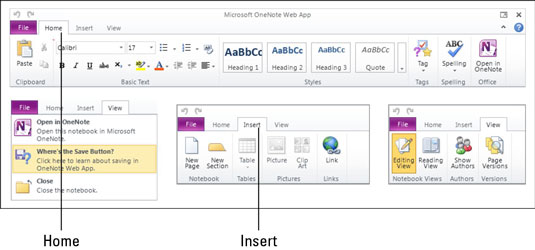
Odjeljci u web-aplikaciji prikazani su na lijevom navigacijskom oknu slično kao u desktop aplikaciji. Stranice unutar odjeljaka, međutim, prikazuju se odmah ispod odjeljka u web aplikaciji, za razliku od aplikacije za stolna računala gdje se stranice prikazuju u desnom navigacijskom oknu.
Klikom na odjeljak u web-aplikaciji skriva se ili otkriva stranice ispod odjeljka. Klikom na odjeljak zaštićen lozinkom prikazuje se poruka o pogrešci s upitom za otvaranje odjeljka u aplikaciji za stolno računalo.
Naučite kako postaviti upite u Access bazi podataka uz jednostavne korake i savjete za učinkovito filtriranje i sortiranje podataka.
Tabulatori su oznake položaja u odlomku programa Word 2013 koje određuju kamo će se točka umetanja pomaknuti kada pritisnete tipku Tab. Otkrijte kako prilagoditi tabulatore i optimizirati svoj rad u Wordu.
Word 2010 nudi mnoge načine označavanja i poništavanja odabira teksta. Otkrijte kako koristiti tipkovnicu i miš za odabir blokova. Učinite svoj rad učinkovitijim!
Naučite kako pravilno postaviti uvlaku za odlomak u Wordu 2013 kako biste poboljšali izgled svog dokumenta.
Naučite kako jednostavno otvoriti i zatvoriti svoje Microsoft PowerPoint 2019 prezentacije s našim detaljnim vodičem. Pronađite korisne savjete i trikove!
Saznajte kako crtati jednostavne objekte u PowerPoint 2013 uz ove korisne upute. Uključuje crtanje linija, pravokutnika, krugova i više.
U ovom vodiču vam pokazujemo kako koristiti alat za filtriranje u programu Access 2016 kako biste lako prikazali zapise koji dijele zajedničke vrijednosti. Saznajte više o filtriranju podataka.
Saznajte kako koristiti Excelove funkcije zaokruživanja za prikaz čistih, okruglih brojeva, što može poboljšati čitljivost vaših izvješća.
Zaglavlje ili podnožje koje postavite isto je za svaku stranicu u vašem Word 2013 dokumentu. Otkrijte kako koristiti različita zaglavlja za parne i neparne stranice.
Poboljšajte čitljivost svojih Excel izvješća koristeći prilagođeno oblikovanje brojeva. U ovom članku naučite kako se to radi i koja su najbolja rješenja.








